Activer la navigation invité dans Chrome
Avez-vous déjà eu des colocataires, des amis ou même un inconnu qui vous ont déconnecté de votre compte Gmail simplement parce qu’ils avaient besoin d’utiliser votre ordinateur pour envoyer du courrier ? Ou peut-être qu’ils voulaient utiliser leur Facebook pendant un certain temps et que maintenant vous vous retrouvez avec leur désordre sur votre ordinateur. Leurs comptes sont connectés, leurs cookies et signets sont partout dans votre navigateur.
Le problème auquel vous êtes confronté dans cette situation est que vous ne souhaitez peut-être pas accéder à leurs mots de passe, cookies ou signets enregistrés et vice-versa. Bien sûr, vous pouvez créer un nouveau compte invité Windows pour obtenir la confidentialité de tout, mais cela vous obligerait à faire beaucoup de travail. Afin de vous aider dans cette situation difficile, Google Chrome a mis au point une option de navigation en tant qu’invité. Dans ce mode, les sites ou pages que vous visitez n’apparaîtront pas dans votre historique de navigation et aucun cookie ou mot de passe ne sera enregistré sur votre navigateur. Et voici comment vous allez activer mode invité dans Chrome sous Windows ou macOS.
Contenu
Activer le mode invité dans Chrome
1. Ouvrez le navigateur Google Chrome et cliquez sur le vignette de la photo de profil en haut à droite.
Notes: Votre photo de profil n’apparaîtra que si vous êtes déjà connecté à votre navigateur.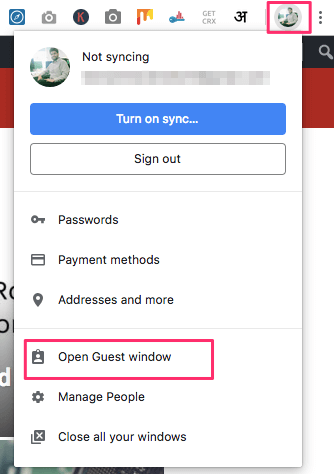
2. Une fois que vous avez cliqué sur l’icône, le menu de gestion des utilisateurs apparaît, cliquez sur Ouvrir la fenêtre d’invité.
3. Ensuite, vous serez redirigé vers une nouvelle fenêtre indiquant ‘Vous naviguez en tant qu’invité‘ .
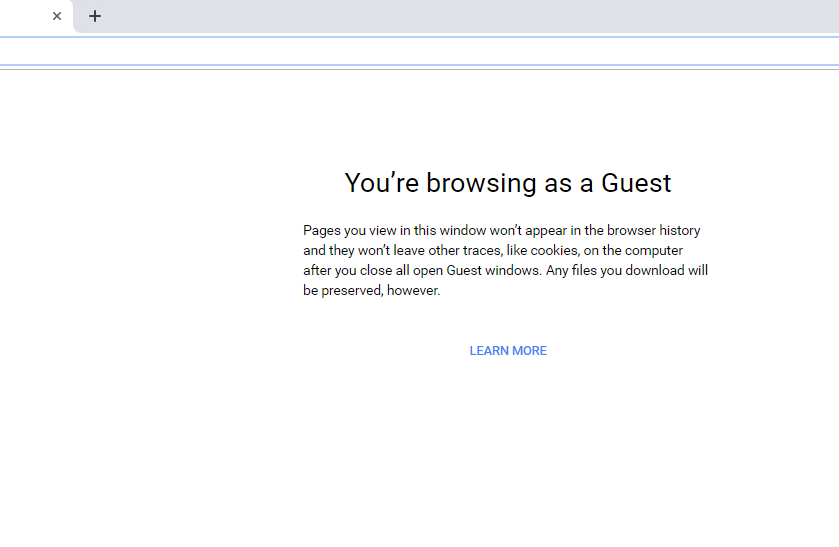 Gardez à l’esprit que tout ce que vous ouvrez et naviguez dans ce mode n’apparaîtra pas dans votre historique de navigation et tout, sauf vos fichiers téléchargés, disparaîtra une fois que vous aurez fermé la fenêtre invité.
Gardez à l’esprit que tout ce que vous ouvrez et naviguez dans ce mode n’apparaîtra pas dans votre historique de navigation et tout, sauf vos fichiers téléchargés, disparaîtra une fois que vous aurez fermé la fenêtre invité.
4. Allez-y et commencez à utiliser le navigateur sans aucun problème de confidentialité.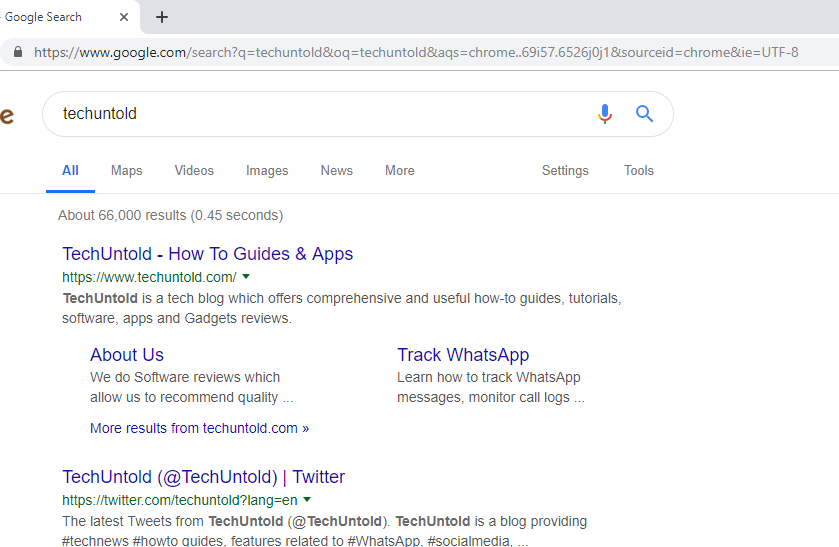
Autre méthode
1. Cliquez sur le icône 3 points près de votre photo de profil en haut à droite et allez sur Paramètres.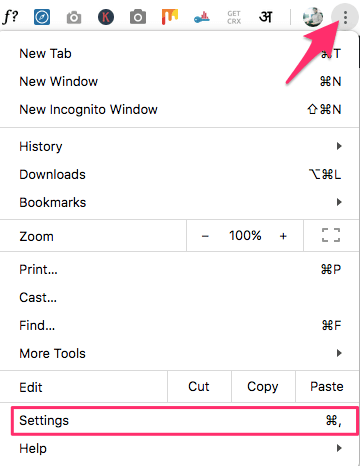
2. Dans les paramètres sous Personnes section, cliquez sur Gérer d’autres personnes.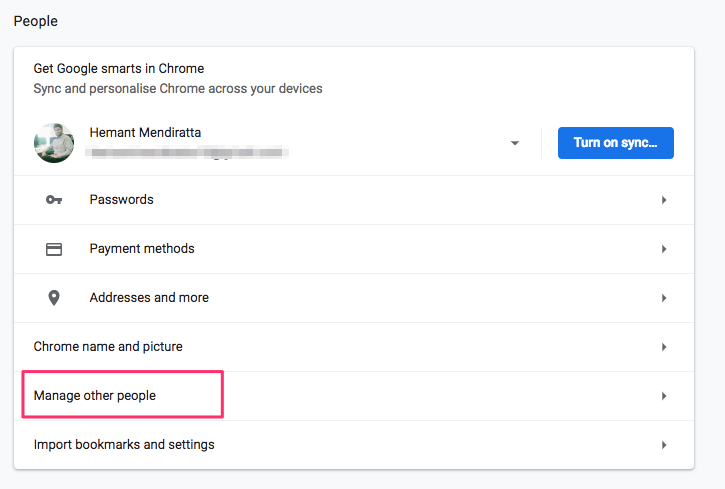
3. Une fois que vous avez fait cela, vous serez redirigé vers une nouvelle fenêtre. Ici vous pouvez cliquer sur Naviguer en tant qu’invité.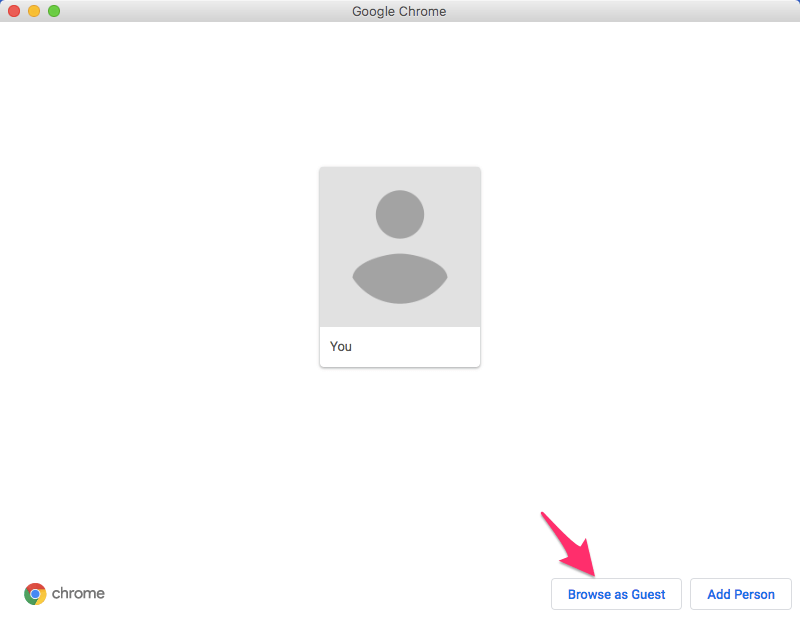
Il n’y a pas de mode invité sur Android et iPhone/iPad, la seule solution consiste donc à utiliser le mode Incognito à la place.
Lisez aussi: Comment convertir un PDF en fichiers texte
Désactiver le mode invité dans Chrome
Une fois la navigation terminée, cliquez sur le icône d’invité en haut à droite pour ouvrir le menu de gestion des utilisateurs.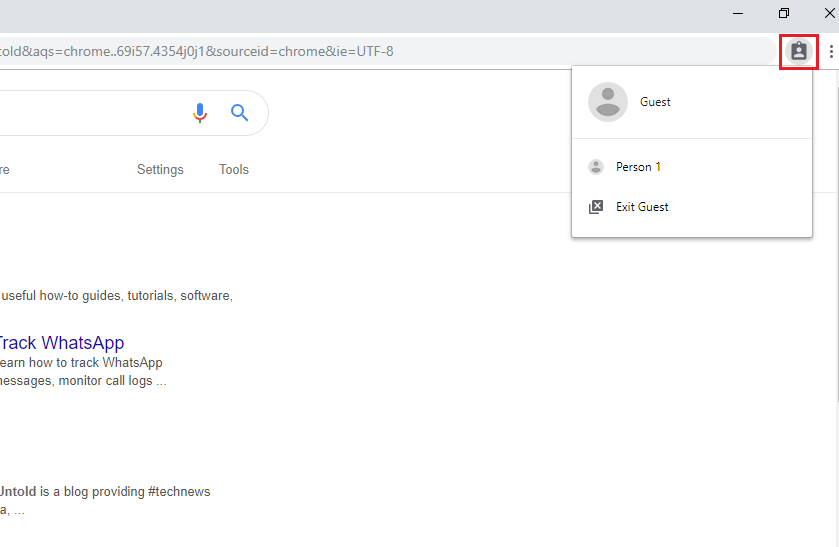 Choisissez le Quitter l’invité option dans le menu.
Choisissez le Quitter l’invité option dans le menu.
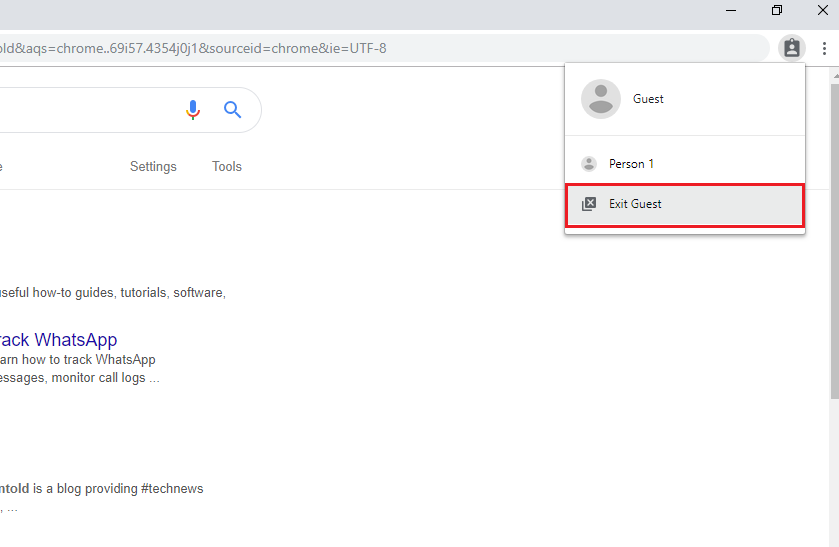 Vous pouvez soit le faire, soit fermer complètement la fenêtre une fois que vous avez terminé. Les étapes sont les mêmes pour les utilisateurs Windows et Mac.
Vous pouvez soit le faire, soit fermer complètement la fenêtre une fois que vous avez terminé. Les étapes sont les mêmes pour les utilisateurs Windows et Mac.
Différence entre le mode Invité et Incognito
Maintenant, d’après l’utilisation, le mode Invité et le mode Incognito se ressemblent presque car ils permettent à l’utilisateur de naviguer sur Internet sans enregistrer de données ou d’informations. Mais ils ont certaines différences qui rendent les deux modes différents.
Dans le Mode invité, les utilisateurs n’ont pas accès pour enregistrer ou modifier les navigateurs ou les paramètres de profil à l’exception du moteur de recherche. Et ils ne pourront pas non plus voir l’historique ou d’autres activités de l’utilisateur principal sur ce système ou ce bureau. Cela permet de préserver la confidentialité des données des utilisateurs principaux ou vous pouvez dire l’utilisateur principal dont les comptes et autres détails sont utilisés dans les navigateurs Chrome. Pour simplifier, le mode Invité permet à d’autres utilisateurs d’utiliser le navigateur sans avoir la possibilité de modifier les paramètres ou de voir les détails de navigation de l’utilisateur principal.
Pendant que Mode de navigation privée, l’utilisateur peut voir l’historique de navigation, modifier les paramètres et accéder à d’autres informations de l’utilisateur principal sur les navigateurs Chrome tout en continuant à naviguer en privé.
En un mot, le mode Invité peut être utilisé par quelqu’un d’autre sur votre ordinateur pour une navigation personnelle tandis que Incognito peut être utilisé par vous pour une navigation privée avec la possibilité d’accéder aux informations enregistrées en même temps.
Besoin du mode Invité
Bien que le mode Invité fournisse un nouveau profil aux utilisateurs, cela peut être utile dans de nombreux cas. Par exemple, si vous n’êtes pas la seule personne à utiliser votre ordinateur, vous pouvez activer le mode Invité. Ou vous utilisez un ordinateur dans des lieux publics tels que des cybercafés, des bureaux ou tout autre endroit où le système est utilisé par plusieurs utilisateurs.
Cela permettra à d’autres utilisateurs d’utiliser le navigateur et toutes vos données personnelles et autres paramètres de profil seront non seulement en sécurité mais cachés des autres. Vous pouvez être sûr que votre navigateur est protégé contre le sabotage ou la perte des paramètres que vous avez définis dans les paramètres de votre profil.
Lisez aussi: Inverser instantanément les couleurs sur Windows et Mac
Conclusion
Donc, si vous n’êtes pas le seul à utiliser votre ordinateur, cette méthode vous permet de définir temporairement un profil d’invité pour eux. Cette méthode gardera non seulement vos connexions intactes, mais vous procurera également un sentiment d’intimité vis-à-vis de vos amis fouineurs. Personnellement, je l’ai utilisé lorsque ma sœur a fait du lèche-vitrines sur l’un des sites de commerce électronique qui utilisent des suggestions automatiques sur mon ordinateur et je ne voulais pas de la suggestion d’achat bizarre sur mes pages Web. Faites-nous part de votre expérience avec le mode invité dans Chrome dans la section des commentaires ci-dessous.
Derniers articles